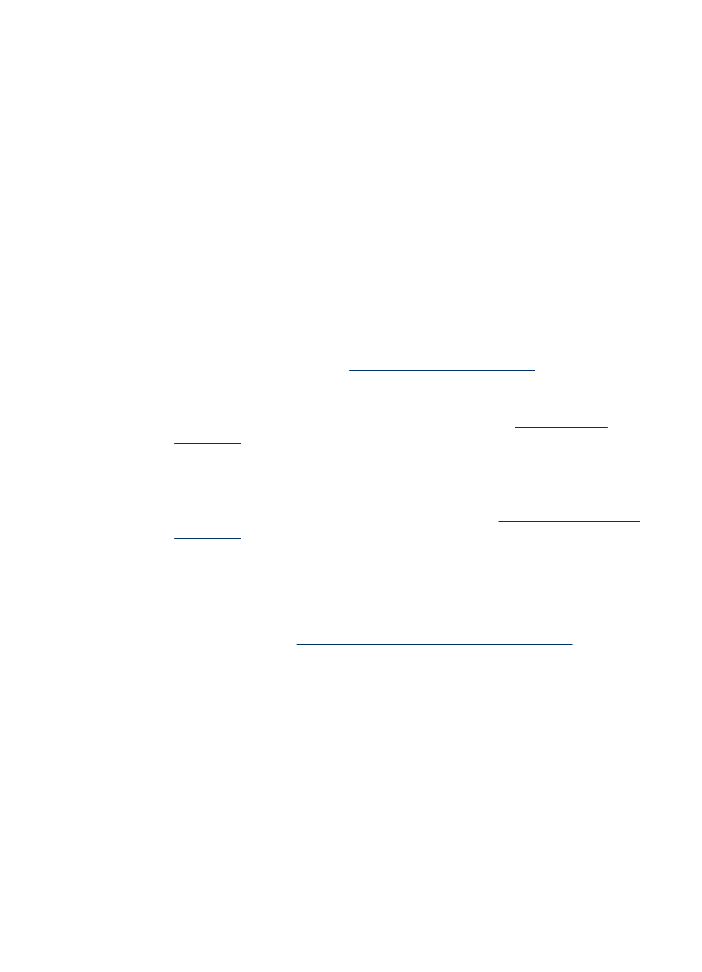
Mustekasettien puhdistaminen
Käytä tätä toimintoa, jos väripalkeissa on valkoisia viivoja tai jos väri on sameaa. Älä
puhdista mustekasetteja turhaan, koska tämä kuluttaa mustetta ja lyhentää
mustesuuttimien käyttöikää.
Mustekasettien puhdistaminen tuotteen ohjauspaneelista
1. Lisää syöttölokeroon tavallista käyttämätöntä valkoista A4-, Letter- tai Legal-kokoista
paperia.
2. Paina Asetukset-painiketta.
3. Valitse Työkalut ja valitse sitten Puhdista mustekasetti.
Laite tulostaa sivun, jonka voit kierrättää tai hävittää.
Jos kopio- tai tulostuslaadussa on ongelmia vielä mustekasettien puhdistamisen
jälkeen, puhdista mustekasetin kosketuspinnat, ennen kuin vaihdat mustekasetin.
Mustekasettien puhdistaminen HP-ohjelmistosta
1. Lisää syöttölokeroon tavallista käyttämätöntä valkoista A4-, Letter- tai Legal-kokoista
paperia. Lisätietoja on kohdassa
Tulostusmateriaalin lisääminen
.
2. Noudata käyttöjärjestelmääsi koskevia ohjeita.
Windows
a. Avaa Työkaluryhmä-ohjelmisto. Lisäohjeita on kohdassa
Työkaluryhmän
avaaminen
.
b. Valitse Laitepalvelut -välilehti.
c. Valitse Kohdista mustekasetit.
Mac OS X
a. Avaa HP Utility -apuohjelma. Lisäohjeita on kohdassa
HP Utility -apuohjelman
avaaminen
.
b. Valitse Puhdista tulostuspäät ja osoita sitten Puhdista.
3. Seuraa kehotteita, kunnes olet tyytyväinen tulostuslaatuun, ja valitse sitten Valmis
tai Finish (Valmis).
Jos kopio- tai tulostuslaadussa on ongelmia vielä mustekasettien puhdistamisen
jälkeen, puhdista mustekasetin kosketuspinnat, ennen kuin vaihdat mustekasetin.
Lisätietoja on kohdassa
Mustekasetin kosketuspintojen puhdistaminen
.
Mustekasettien erityiskunnossapito
75
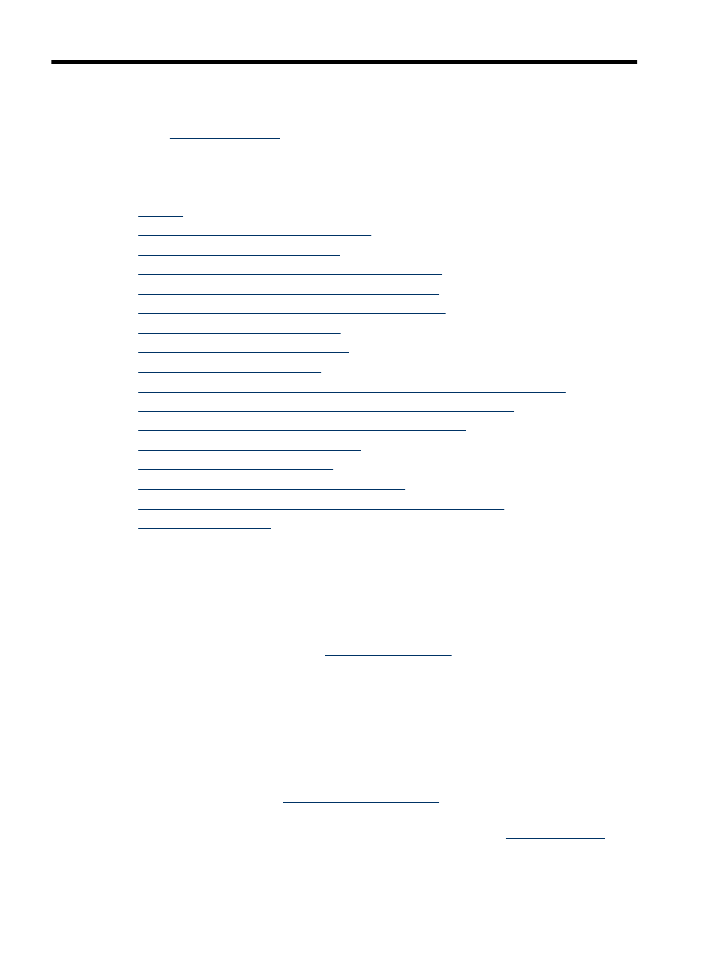
7